3 วิธีในการแก้ไขระดับเสียงที่ไม่ลงรอยกันไม่ทำงาน (09.15.25)
ระดับเสียงที่ไม่ลงรอยกัน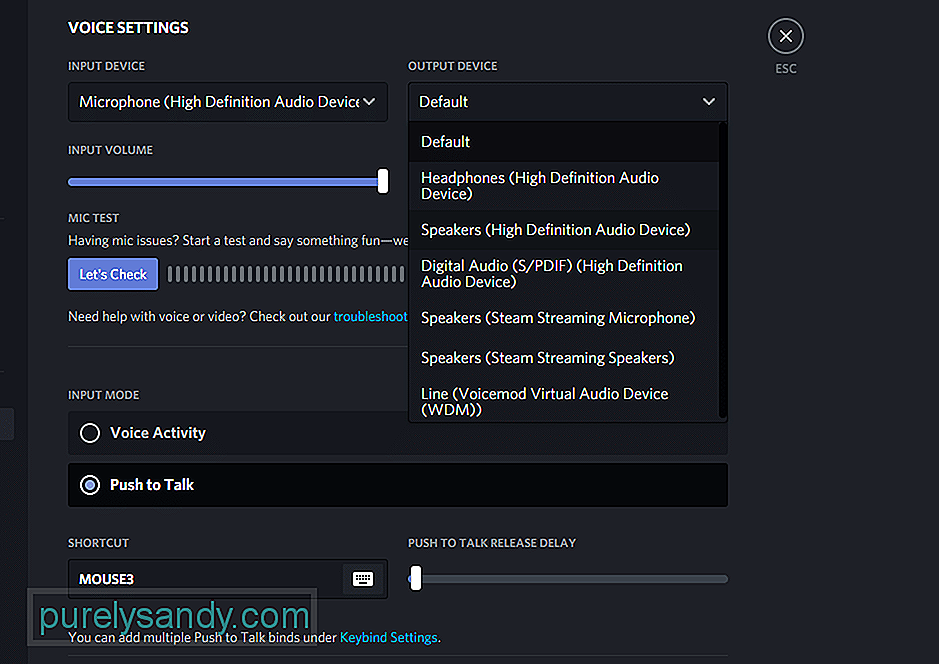 ไม่ทำงาน
ไม่ทำงานDiscord เป็นแอปพลิเคชั่นยอดนิยมที่ช่วยให้ผู้เล่นจากทั่วทุกมุมโลกสามารถเชื่อมต่อกันได้ มันถูกปล่อยออกมาค่อนข้างเร็ว หลังจากเปิดตัว แอปแชทด้วยเสียงก็เข้าครอบครองการแข่งขันทันที ตอนนี้เป็นแอปพลิเคชั่นแชทด้วยเสียงที่โด่งดังที่สุดที่ใช้ในหมู่นักเล่นเกม
การใช้ Discord ผู้เล่นสามารถสื่อสารกันได้อย่างง่ายดาย ขณะเล่นเกม พวกเขาสามารถแชร์หน้าจอและฟุตเทจการเล่นเกมได้ Discord ยังใช้คุณลักษณะของบอทซึ่งคุณสามารถใช้เพื่อดำเนินการคำสั่งต่างๆ ได้ ตัวอย่างเช่น คุณสามารถสั่งให้บอทค้นหาเล่นเพลงจากอินเทอร์เน็ตได้
บทเรียน Discord ยอดนิยม
เราได้รับการร้องเรียนหลายครั้งเกี่ยวกับผู้ใช้ที่ประสบปัญหาเกี่ยวกับ Discord ปัญหาของพวกเขาคือพวกเขาไม่ได้ยินเพื่อนหรือบอทอื่น ๆ ใน Discord ผู้ใช้บางคนรายงานว่าแม้แต่เพื่อนของพวกเขาก็ไม่ได้ยินอย่างถูกต้อง
หากคุณเป็นหนึ่งในผู้ใช้ที่ประสบปัญหาเช่นนี้ คุณจะต้องทำการแก้ไขปัญหาบางอย่าง ในบทความนี้ เราจะแสดงรายการหลายวิธีในการแก้ไขโวลุ่ม Discord ที่ไม่ทำงาน ดังนั้น โดยไม่ต้องเสียเวลาอีกต่อไป มาเริ่มกันเลย!
อาจเป็นเพราะคุณเลือกอุปกรณ์ส่งออกที่ไม่ถูกต้องใน Discord . หากเป็นกรณีนี้ คุณอาจไม่สามารถได้ยินอะไรใน Discord ได้ คุณแก้ไขปัญหานี้ได้ง่ายๆ ผ่านการตั้งค่าของ Discord
เพียงคลิกที่ไอคอนรูปเฟืองที่ด้านล่างซ้ายของหน้าจอ ภายใต้เสียง & แท็บวิดีโอ คุณควรจะเห็นอุปกรณ์ส่งออกที่คุณเลือกไว้ใน Discord หากไม่ได้ระบุชุดหูฟังของคุณเป็นอุปกรณ์ส่งออก ให้เปลี่ยนอุปกรณ์ส่งออกเป็นอุปกรณ์ที่ถูกต้อง
หนึ่ง สาเหตุทั่วไปที่คุณไม่สามารถได้ยินใครใน Discord อาจเป็นเพราะคุณหูหนวกในขณะนี้ ในการตรวจสอบสิ่งนี้ ตรวจสอบให้แน่ใจว่าไม่มีเส้นสีแดงบนชุดหูฟังและไอคอนไมโครโฟนที่ด้านล่างซ้ายของหน้าต่าง หากมี คุณจะต้องยกเลิกการทำให้หูหนวกโดยการกดปุ่มที่คุณตั้งไว้ คุณยังยกเลิกการปิดเสียงหรือเปิดเสียงได้โดยคลิกที่ไอคอน
อีกสิ่งหนึ่งที่คุณต้องทำให้แน่ใจคือ คุณได้รับอนุญาตให้พูดหรือได้ยินในช่องเสียง . หากไม่เป็นเช่นนั้น คุณจะต้องขอให้ผู้ดูแลระบบของเซิร์ฟเวอร์หรือม็อดอนุญาต
นอกจากนี้ ตรวจสอบให้แน่ใจว่าไม่ได้ปิดเสียงบุคคลหรือบ็อตในช่องเสียง คุณสามารถตรวจสอบได้โดยคลิกขวาที่มัน
บรรทัดล่างสุด
ระดับเสียงของคุณไม่ทำงานใน Discord หรือไม่ เพียงทำตามขั้นตอนที่กล่าวถึงในบทความนี้ คุณก็สามารถแก้ไขปัญหาได้อย่างง่ายดาย
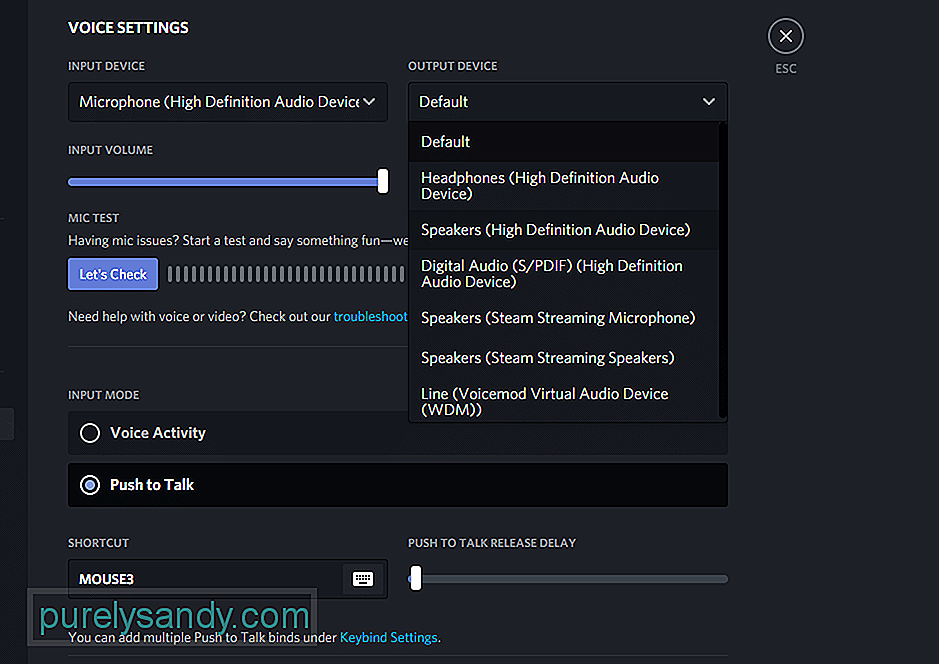
วิดีโอ YouTube: 3 วิธีในการแก้ไขระดับเสียงที่ไม่ลงรอยกันไม่ทำงาน
09, 2025

